Nortonをお使いの方でバージョンアップ後にファイアウォール警告が表示される事象について
平素は弊社製品をご愛用いただき、誠にありがとうございます。
セキュリティソフト「Norton(ノートン)」をご利用のPCにて、コグニセブンのバージョンアップ後、ファイアウォール警告が表示される事象が確認されています。
またこの警告の後、コグニセブンの新機能「お知らせ」機能が利用できない可能性があります。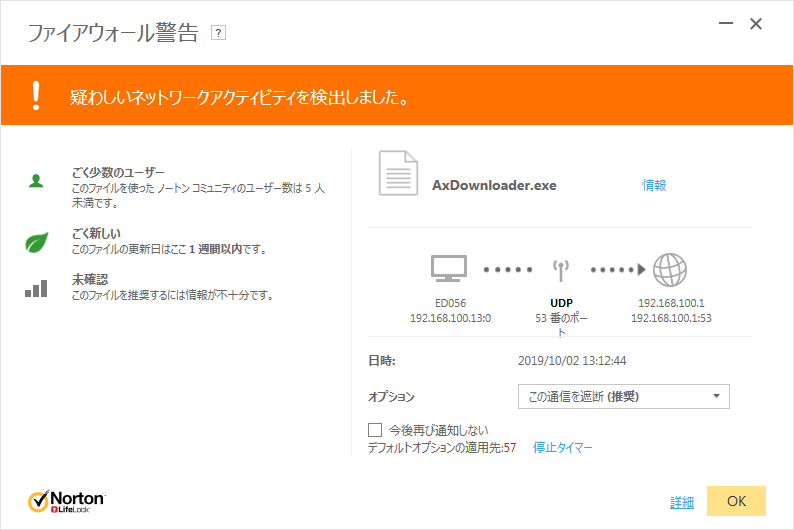
警告が出た場合は、以下の手順でご対応をお願いいたします。
※画像は「Norton インターネットセキュリティ バージョン22.19.8.65」の画面です。
バージョンによって画面表示が異なる可能性があります。
- 画面右下にある「オプション」欄のプルダウンをクリックします。
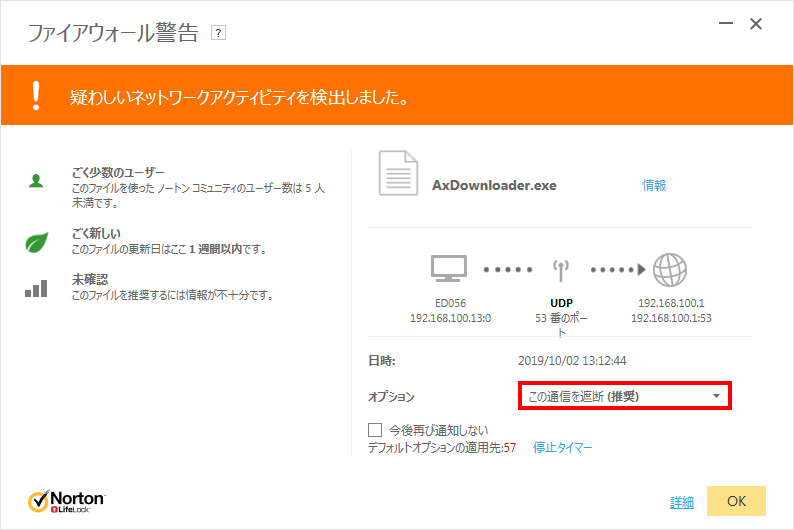
- 「常に許可」をクリックします。
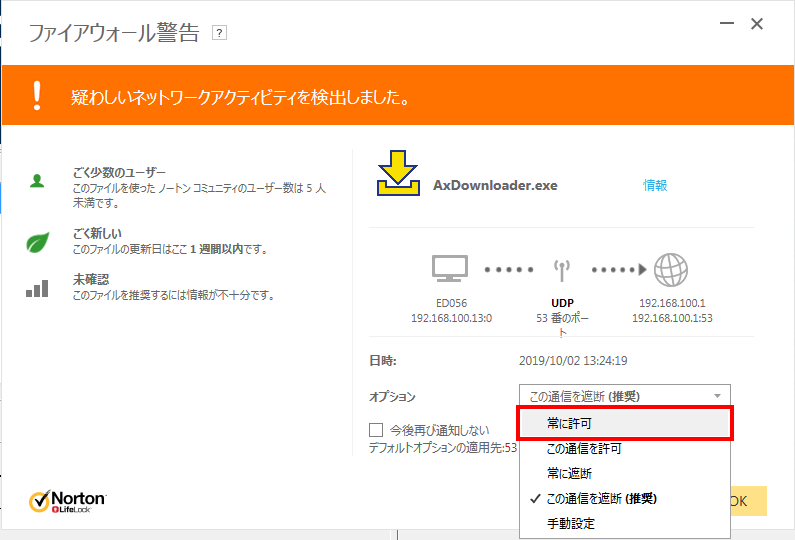
- 「OK」ボタンをクリックします。
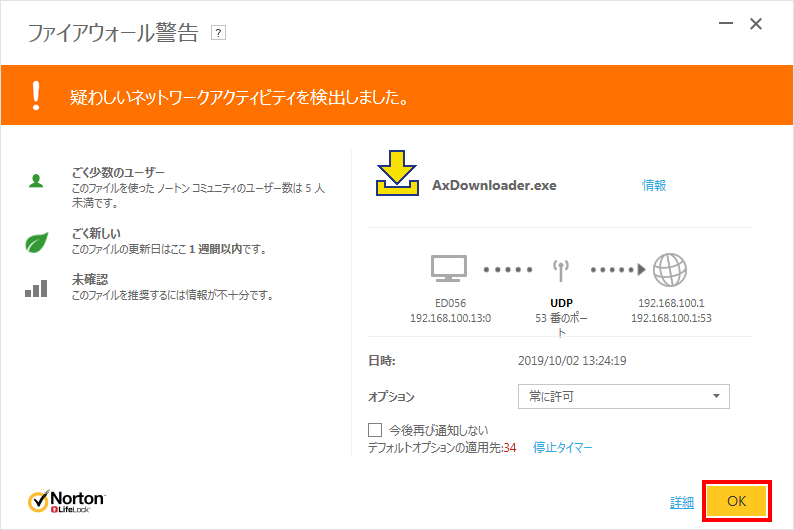
- コグニセブンを起動し、お知らせ機能が正しく表示されているかご確認ください。
- 右下の通知領域からノートンのアイコンをクリックし、ノートンを起動します。

- 「設定」ボタンをクリックします。
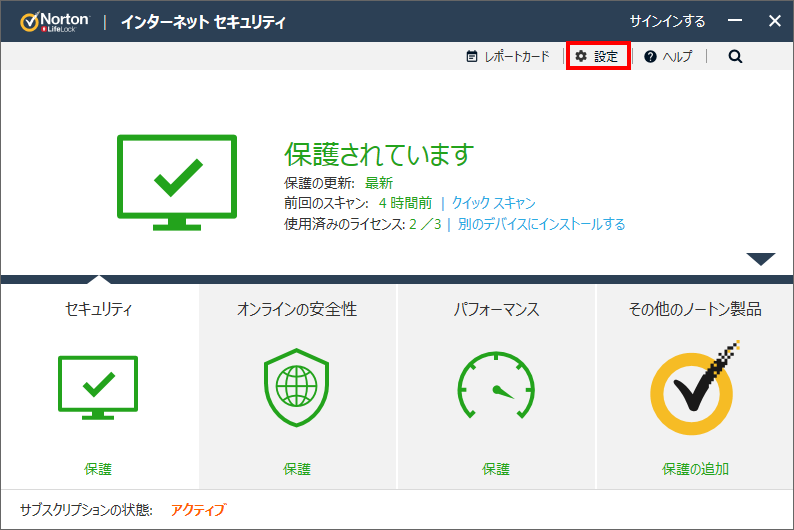
- 「ファイアウォール」をクリックします。
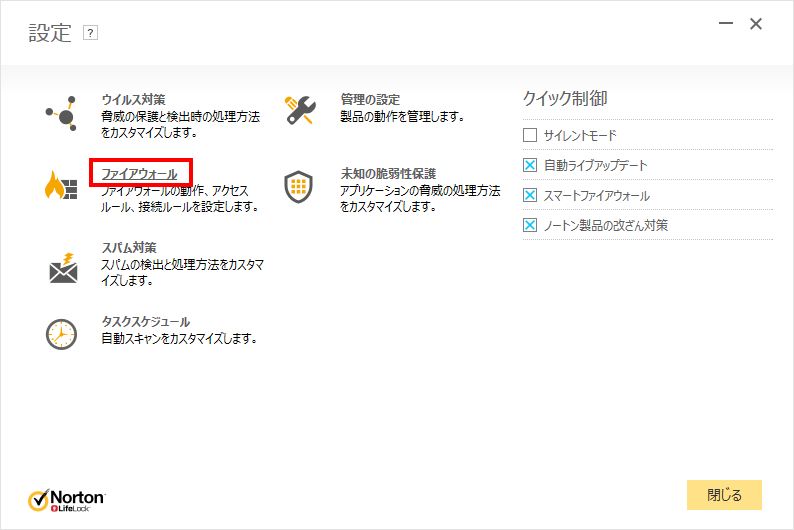
- <プログラム制御>タブをクリックし、「追加する」ボタンをクリックします。
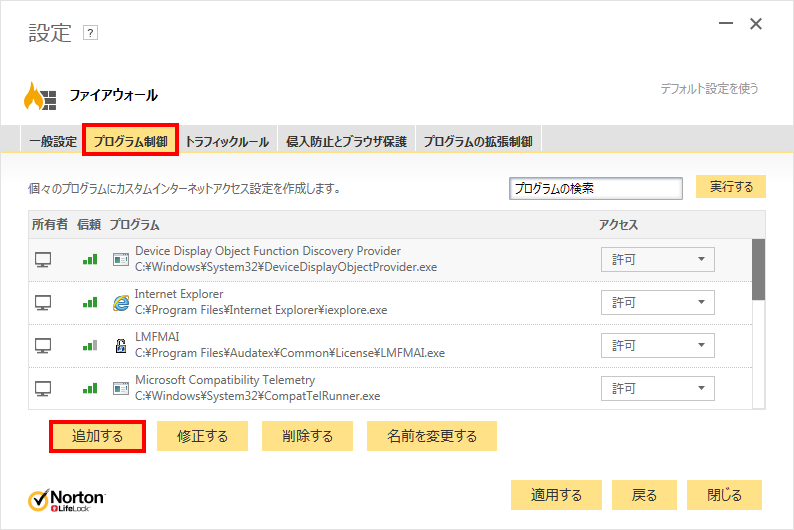
- 下記のプログラムを選択し、「OK」ボタンをクリックします。
<32bitの場合>
C:\Program Files\Audatex\Auda7\Bin\AxDownloader.exe
<64bitの場合>
C:\Program Files(x86)\Audatex\Auda7\Bin\AxDownloader.exe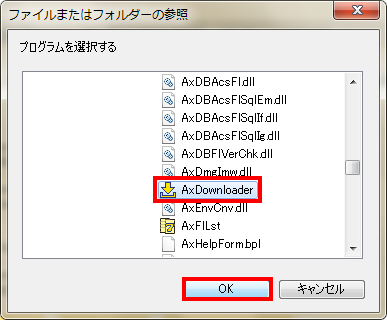
- 【セキュリティ警告】画面が表示されます。
オプション欄のプルダウンから「常に許可」を選択し、「OK」ボタンをクリックします。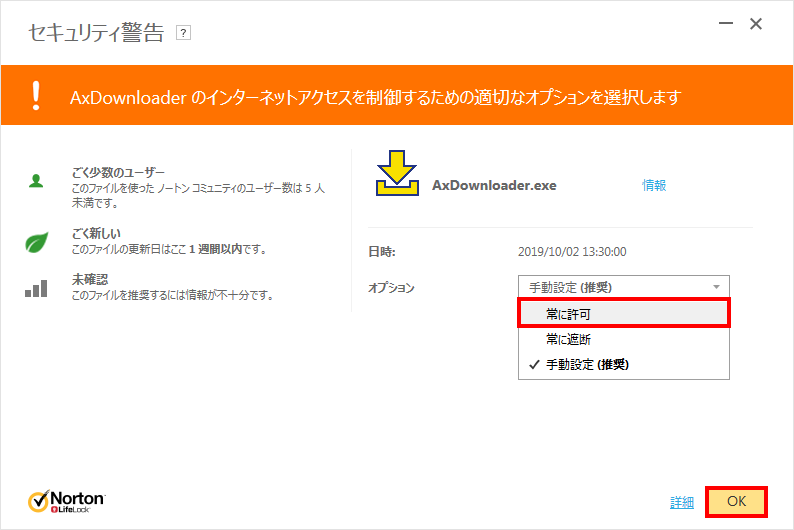
- 一覧の中に「AxDownloader.exe」があり、アクセスが「許可」になっていることを確認します。
「適用する」ボタンをクリックして「閉じる」ボタンをクリックします。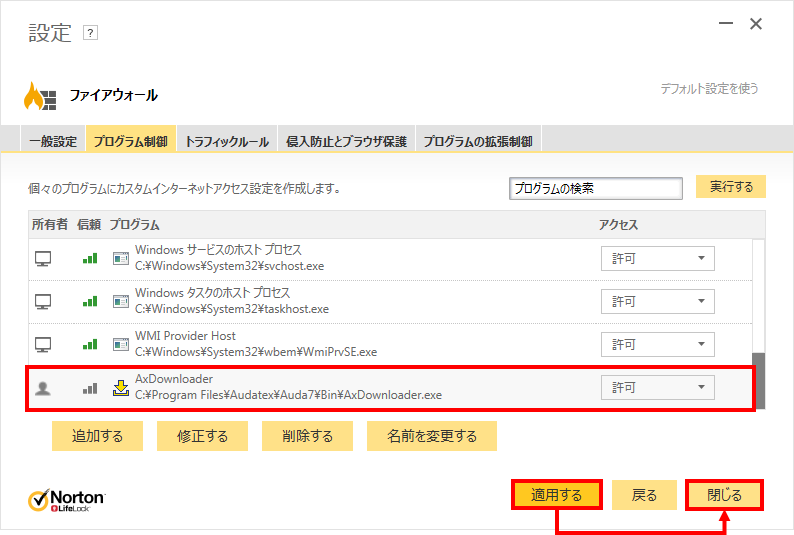
- コグニセブンを開きなおし、警告が表示されないこと、【メニュー】画面のお知らせ欄が正しく表示されていることを確認します。